Проигрыватель Windows Media 10 — это громадное окно с кучей кнопок, работа которого как нельзя лучше отражает количество денег, потраченное пользователем на приобретение компьютера. На дорогих компьютерах проигрыватель Windows Media громыхает, как домашний кинотеатр, а на компьютерах начального уровня его звучание скорее напоминает звонок мобильного телефона.
Концепция проигрывателя Windows Media 10 во многом повторяет предыдущие версии. Он замечательно подходит для воспроизведения компакт- и DVD-дисков, организации на жестком диске цифровой музыки и фильмов, а также записи музыкальных файлов на портативный плеер (если только это не популярные плееры iPod, созданные одним из злейших конкурентов Microsoft). Помимо этого в новой версии Windows Mpdia появились команды для заказа музыки через Internet.
В зависимости от того, когда был приобретен ваш компьютер, на нем может не оказаться последней версии проигрывателя Windows Media (а именно, Windows Media 10). Чтобы узнать, какая версия проигрывателя у вас установлена, выберите в его меню команду Справка^О программе. Бесплатно загрузить проигрыватель Windows Media 10 можно с Web-узла корпорации Microsoft (www.microsof t. com/rus).
Выберите в меню Пуск команду Все программы^Проигрыватель Windows Media.
Затем прочитайте эту главу. Вы узнаете, как использовать средства и возможности проигрывателя Windows Media, а также получите массу полезных советов по поводу того, как заставить проигрыватель делать то, что хочется именно вам.
При первом запуске проигрыватель Windows Media спрашивает, нужно ли выполнить поиск на компьютере цифровой музыки и видео, чтобы автоматически добавить их в свою библиотеку. Впрочем, при необходимости поиск файлов для добавления в библиотеку можно начать и вручную. Вот как это делается.
1. Выберите в меню проигрывателя Windows Media команду Сервис^Искать файлы мультимедиа (или просто нажмите клавишу <F3>).
2. В появившемся диалоговом окне укажите, где требуется искать файлы мультимедиа.
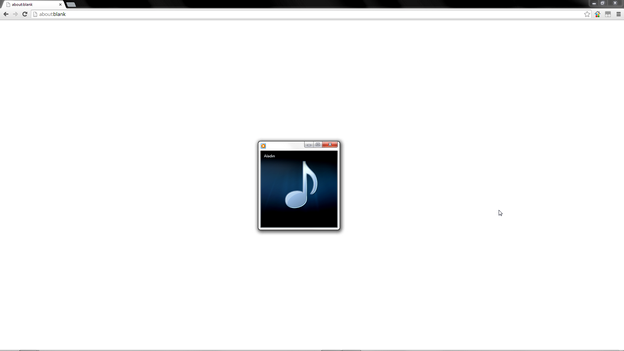
Чтобы ограничить область поиска исключительно папкой Моя музыка, сразу же щелкните на кнопке Найти.
Чтобы включить в область поиска другой диск или папку, щелкните на кнопке Обзор и перейдите к указанной папке. Чтобы поиск файлов мультимедиа производился по всему компьютеру, выберите в раскрывающемся списке Искать на диске параметр Все диски.
3. Щелкните на кнопке Найти, чтобы начать поиск.
Выполнив поиск, проигрыватель Windows Media добавит все найденные файлы в свою библиотеку, сгруппировав их по названию, исполнителю, альбому, жанру и другим критериям. Найденные на компьютере файлы мультимедиа разбиваются на четыре категории.
Вся музыка. К этой категории относятся все музыкальные файлы. Проигрыватель Windows Media распознает три основных музыкальных формата: MP3, WMA и MIDI.


Комментарии